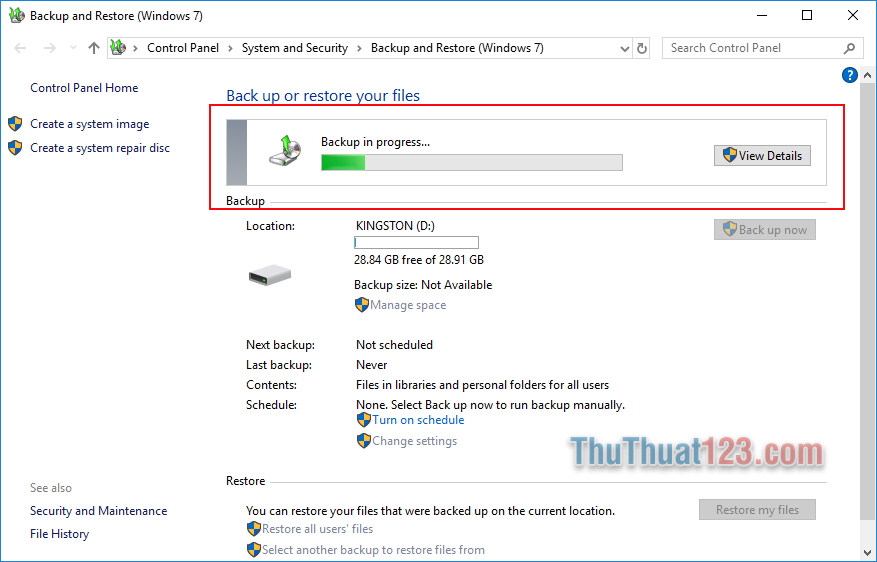Cách đưa This PC ra Desktop Win 10
Khi chúng ta mới cài lại Windows 10 thì trên màn hình của chúng ta không có gì ngoài biểu tượng Thùng Rác. Vậy khi cần sử dụng This PC (thay thế cho My Computer trước đây) thì phải làm như thế nào? Trong bài viết này, Thủ thuật 123 sẽ hướng dẫn các bạn cách đưa This PC ra màn hình Desktop (màn hình nền) Windows 10 nhanh chóng và chuẩn nhất.
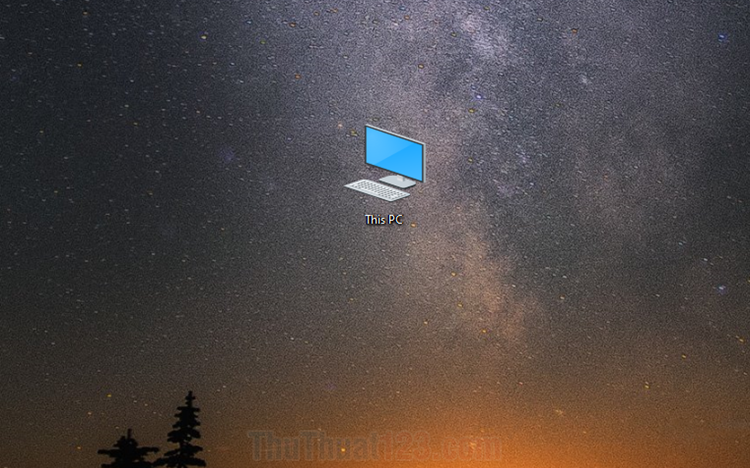
Mục lục nội dung
Cách 1: Đưa This PC ra Desktop Windows 10 bằng Personalize
Bước 1: Các bạn Click cuột phải vào màn hình Desktop trên Windows 10 và chọn Personalize.
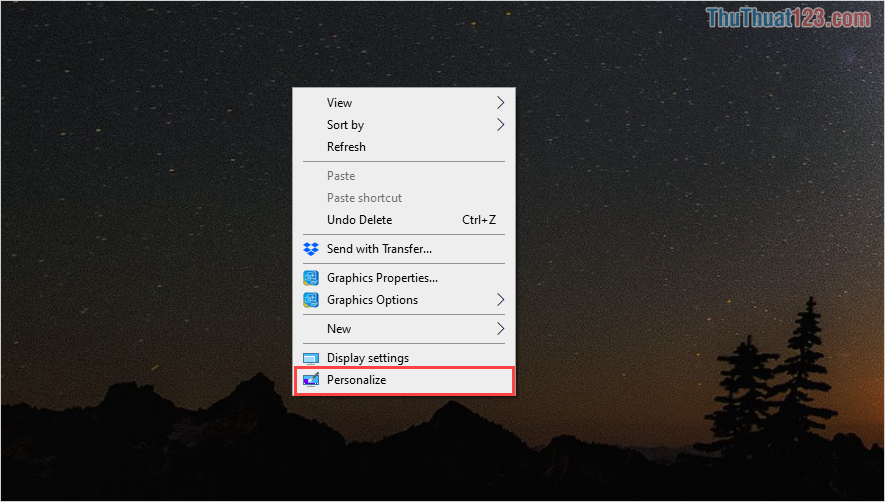
Bước 2: Sau đó, các bạn chọn thẻ Themes và kéo xuống cuối cùng chọn Desktop icon Settings.
![]()
Bước 3: Cửa sổ Desktop icon Settings sẽ xuất hiện, các bạn đánh dấu vào mục Computer và chọn Apply.
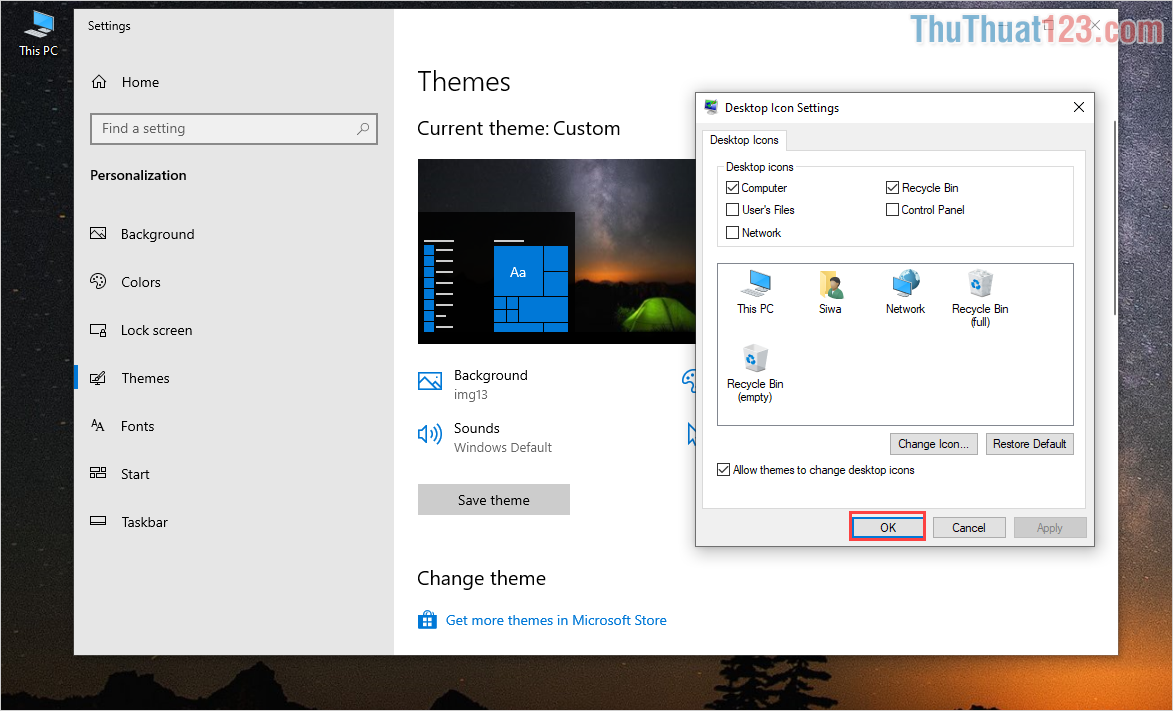
Bước 4: Ngay lập tức, biểu tượng This PC sẽ xuất hiện trên màn hình. Bây giờ các bạn chọn OK để thoát ra là xong.
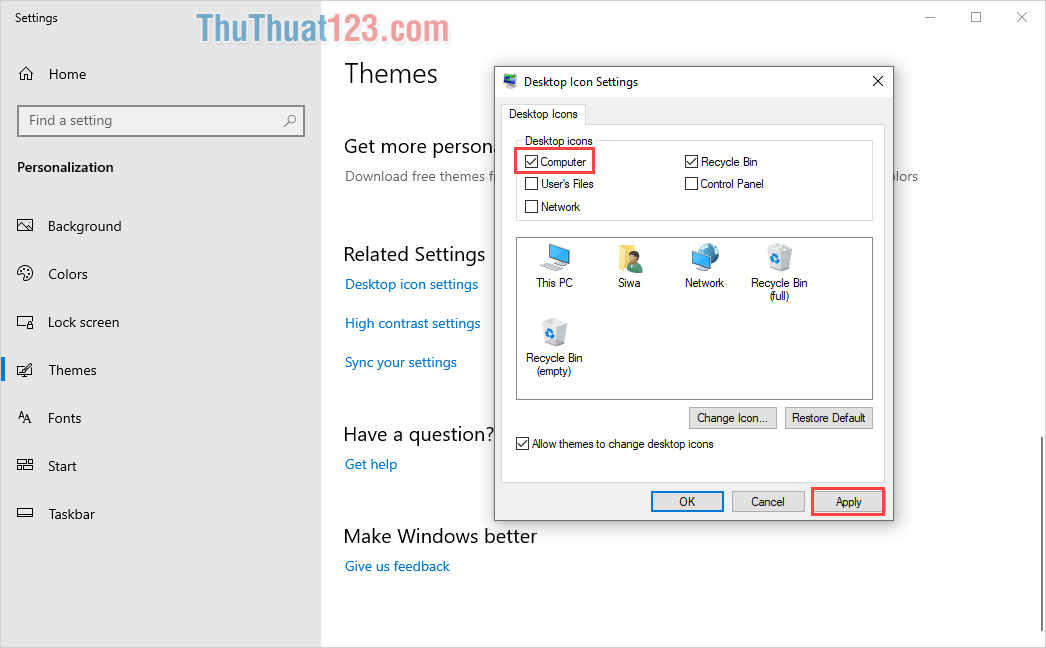
Cách 2: Đưa This PC ra Desktop Windows 10 bằng Command Prompt
Bước 1: Các bạn mở MenuStart và nhập CMD hoặc nhấn tổ hợp Windows + R để mở Command Prompt.
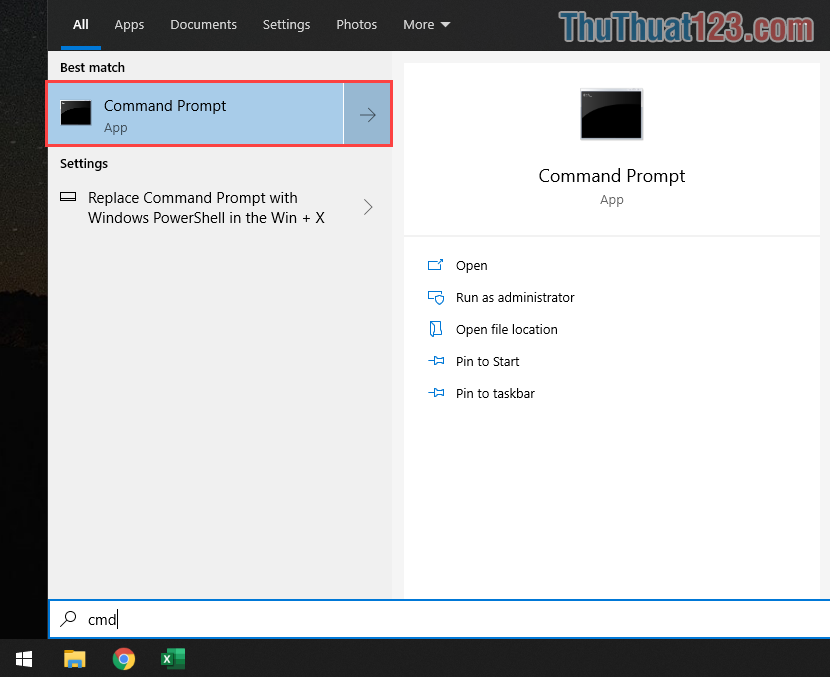
Bước 2: Sau đó, các bạn tiến hành nhập lệnh sau và nhấn Enter.
| rundll32 shell32.dll,Control_RunDLL desk.cpl,,0 |
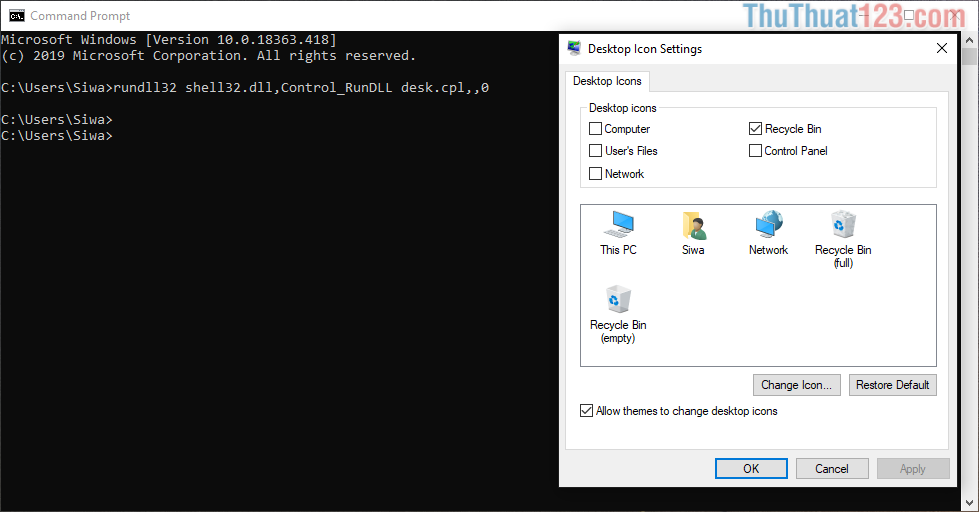
Bước 3: Cuối cùng, các bạn đánh dấu vào mục Computer và nhấn Apply -> OK để hoàn tất.
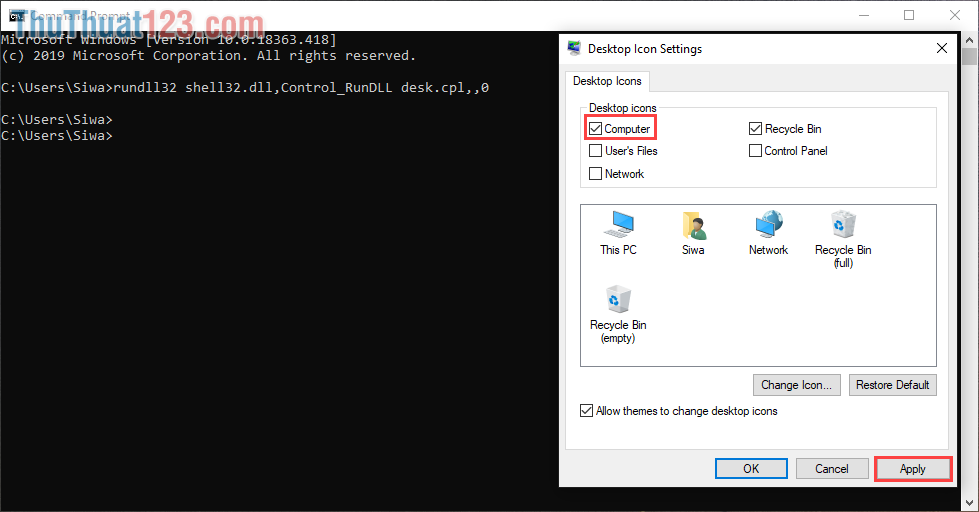
Trong bài viết này, Thủ thuật phần mềm đã hướng dẫn các bạn cách đưa biểu tượng This PC ra màn hình Desktop trên Windows 10 nhanh chóng và chuẩn nhất. Chúc các bạn một ngày vui vẻ!